
Многие задачи в Linux сложны, особенно когда их приходится выполнять вручную. Монтирование сетевых ресурсов не является исключением, поскольку вам нужно настроить логины, ввести IP-адреса и многое другое.
Содержание
Все проходит гораздо более гладко, если вы автоматически монтируете сетевые ресурсы. Это можно сделать в файле fstab. Читайте дальше, и вы узнаете лучшие способы автоматического монтирования общих ресурсов Samba/CIFS и NFS.
Сделайте резервную копию файла fstab
Перед началом работы рекомендуется сделать резервную копию файла fstab, поскольку он потенциально очень опасен. Вы можете испортить всю систему, если сделаете что-то не так при изменении этого файла. Выполните следующие шаги для создания резервной копии файла fstab:
- Создайте папку для резервной копии fstab. Также, возможно, сохраните резервную копию на флэш-накопитель или в онлайн-облако, просто чтобы быть уверенным. Используйте следующую команду:
mkdir ~/system-backups - Используйте sudo -s, чтобы получить root shell, и перейдите в папку /etc/.
cd /etc/ - Создайте резервную копию вашего файла и сохраните ее в созданной папке. Используйте следующую команду.
Cp fstab /home/username/system-backups - Убедитесь, что переименовали файл резервной копии и дали ему расширение .bak.
mv fstab fstab.bak
Восстановление файла резервной копии Fstab

Здесь описаны шаги по восстановлению резервной копии:
- Сначала вам нужно использовать sudo -s для получения оболочки root.
- Далее нужно перейти в папку /etc/ и удалить файл fstab, который поврежден.
cd /etc/rm fstab - Теперь нужно скопировать файл резервной копии обратно в папку /etc/.
cp /home/username/system-backups/fstab /etc/ - И наконец, измените имя файла резервной копии.
mv fstab.bak fstab
Автоматическое монтирование NFS Share
Многим начинающим пользователям покажется очень сложным ручное монтирование NFS. К счастью, вы можете получить автоматический доступ к общим ресурсам, если добавите строку в файл fstab. Для этого выполните следующие шаги:
- Найдите ресурс, который вы хотите смонтировать.
showmount -e 192.168.1.150 - Создайте каталог, в который будет монтироваться ресурс.
mkdir ~/Network-files - Получите доступ к файлу fstab с помощью nano.
sudo -snano /etc/fstab - Введите команду для монтирования. Вот как она должна выглядеть:
servername: /data /home/username/Network-Files nfs rsize=8192, timeo=14, _netdev 0 0
Убедитесь, что вы заменили раздел «data» на название вашего NFS ресурса. Чтобы убедиться, что изменения в /etc/fstab сохранены, нажмите вместе клавиши CTRL и O на клавиатуре. Наконец, перезагрузите компьютер. Когда вы войдете в систему, NFS ресурс должен смонтироваться автоматически.
Автоматическое монтирование Samba ресурса
SAMBA также очень сложна и утомительна в использовании. Однако она очень полезна, поскольку может предоставлять общие файлы операционным системам Windows, Mac и Linux, а также iOS и Android.
Первым делом необходимо установить утилиты CIFS. CIFS — это набор инструментов, который обеспечивает автоматическое монтирование общих ресурсов Samba.
Здесь приведены команды, которые вы можете использовать для установки CIFS на различных менеджерах Linux:
Ubuntu
sudo apt install cifs-utils
Debian
sudo apt-get install cifs-utils
Fedora
sudo dnf install cifs-utils
Arch Linux
sudo pacman -S cifs-utils
OpenSUSE
sudo zypper install cifs-utils
Следующее, найдите и установите CIFS utils. Теперь вы можете создать папку монтирования для SMB ресурсов.
sudo mkdir /mnt/samba
После загрузки инструментов, вы можете настроить монтирование SMB с помощью следующих команд:
sudo -s
nano /etc/fstab
Введите строку монтирования.
//SERVER/share /mnt/samba cifs username=user,password=password 0 0
Вы должны заменить часть «share» на реальное имя сетевого ресурса, а часть «SERVER» на имя вашего сервера или его IP-адрес. Кроме того, вместо «user» напишите ваше имя пользователя SAMBA, а вместо «password» — ваш реальный пароль SAMBA.
Когда вы введете строку монтирования, нажмите одновременно клавиши CTRL и O, чтобы сохранить все изменения. Наконец, перезагрузите систему, и вы увидите автоматически смонтированный ресурс SAMBA при загрузке системы.
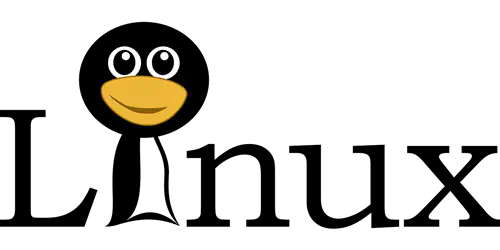
Automation Execution Completion
Таков способ автоматического монтирования сетевых ресурсов в Linux с помощью SAMBA и NFS. Если вы правильно выполните все шаги и сделаете этот процесс автоматическим, это сэкономит вам много времени и сил.
Было ли это руководство сложным для выполнения или вы легко справились? Напишите в комментариях, если есть что-то, что вы хотели бы добавить.
YouTube видео: Как автоматически монтировать сетевые ресурсы в Linux
Вопросы и ответы по теме: “Как автоматически монтировать сетевые ресурсы в Linux”
Как монтировать сетевую папку в Linux?
Вы можете смонтировать сетевую папку, находящуюся на Windows хосте, с помощью утилит из пакета cifs-util. Для установки пакета выполните команду: В Ubuntu/Debian: apt-get install cifs-utils. В CentOS/Oracle/RHEL: dnf install cifs-utils.Сохраненная копия
Как смонтировать SMB в Linux?
Как смонтировать общие ресурсы SMB в Ubuntu? 3 мин для чтения1. Шаг 1. Обновление и обновление репозитория apt-cache. 2. Шаг 2: Установка пакета Cifs-utils. 3. Шаг 3: Создание каталога 4. Шаг 4: Создание файла учетных данных 5. Шаг 5: Смонтируйте удаленный samba. 6. Шаг 6. 7. Заключение
Как быстро Подмонтировать сетевой диск в Linux?
Делается это очень просто одной командой в консоли с помощью mount -t cifs.Сохраненная копияПохожие
Куда монтируются сетевые папки Ubuntu?
Ручное монтирование сетевой папки**/home/user/share** — это наша директория куда мы будем производить монтирование.Сохраненная копия
Как настроить сетевую папку?
Щелкните правой кнопкой мыши (или нажмите и удерживайте) файл, а затем выберите Показать дополнительные параметры > Предоставить доступ> Конкретным пользователям. Выберите пользователя в сети для доступа к файлу или выберите Все, чтобы предоставить доступ к файлу всем пользователям сети.
Что такое сетевой диск SMB?
Описание компонентаПротокол SMB — это сетевой протокол для общего доступа к файлам, который позволяет приложениям компьютера читать и записывать файлы, а также запрашивать службы серверных программ в компьютерной сети. Протокол SMB может использоваться поверх протокола TCP/IP или других сетевых протоколов.











